Quels sont les Rogue Chromium Browsers ?
Rogue Chromium Browsers désigne les navigateurs Chrome qui ont été créés pour afficher des publicités indésirables. Le chrome est un navigateur de web open source créé par Google, et il peut être téléchargé et modifié par quiconque. Google Chrome repose sur elle. Alors que Chrome est tout à fait légitimes, personnes l’utiliser à des fins douteuses, telles que modifier pour afficher des publicités et sa propagation par l’intermédiaire de la méthode de groupement. Cette méthode permet à des programmes indésirables à installer sur les ordinateurs des utilisateurs sans eux même s’en apercevoir. Supprimer Rogue Chromium Browsers si vous avez remarqué eux mais n’ont aucun souvenir de leur installation. 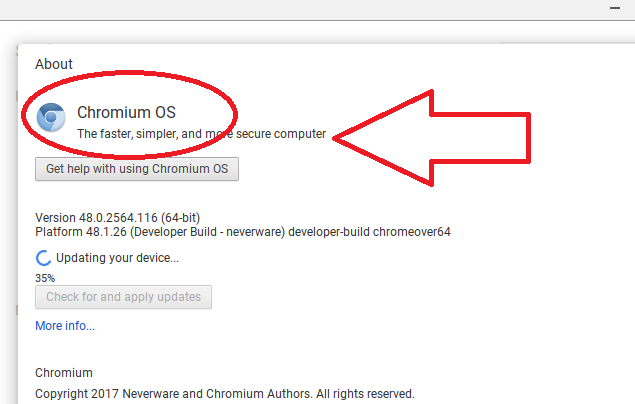
Il est très facile de remarquer ce navigateur indésirable parce que son icône apparaît dans sur votre bureau. Il est identique à l’icône de Google Chrome, sauf que c’est bleu. Nous ne recommandons pas l’utiliser si vous avez oublié d’installer. Il chargera une page d’accueil bizarre et afficher un grand nombre d’annonces que vous recherchez. Ces annonces pas nécessairement seront sûrs, il est donc préférable si vous ne vous engagez pas avec eux.
Quelle est la méthode de groupement ?
Les méthodes relatives au groupement permet aux programmes non désirés d’installer sans vous même s’en apercevoir. Ils sont attachés aux programmes freeware comme offre supplémentaire, et vous devez désélectionner lors de l’installation pour les empêcher de s’installer. Au cours du programme d’installation, optez pour paramètres avancé (Custom) lorsque l’option. Ces paramètres vous montrera toutes les offres supplémentaires, et vous serez en mesure désélectionner tous les. Tout ce que vous devez vraiment faire est de décocher les cases et peut alors continuer l’installation du programme.
Vous devez supprimer Rogue Chromium Browsers ?
Si vous n’avez pas installé les, vous devez vous débarrasser d’eux. C’est aussi simple que cela. Les navigateurs Chrome ne viennent pas préinstallés, il place sans votre permission. Nous ne recommandons pas l’utiliser parce que vous rencontrerez un grand nombre d’annonces et pouvez être redirigés vers des sites Web dangereux. On pouvait rencontrer toutes sortes de publicités, bannières discutable aux redirections malveillantes. Une des arnaques plus fréquentes que vous pourriez rencontrer est une arnaque de support technique. Ceux qui affichent généralement un message affirmant qu’il faut une sorte de malware installé et appeler le numéro fourni est nécessaire. Si vous deviez composer le numéro, vous serait connecté aux escrocs professionnels qui tenterait de se connecter à distance à votre ordinateur. Si vous leur permettez que, ils peuvent installer une sorte de malware ou de voler vos informations personnelles. Ces sortes d’alertes avec numéros de téléphone seront toujours des arnaques donc jamais s’engager avec eux. Aucun programme légitime jamais vous ne demandera de les qualifier de cette façon.
Annonces vous proposant des activités gratuites sont également très fréquents. Ils peuvent prétendre que vous avez été choisis pour participer à un quizz, ou ont été choisis comme le visiteur de la journée. Ces arnaques prétendent que vous avez gagné quelque chose, et que vous devrez fournir vos renseignements personnels afin qu’ils peuvent vous envoyer votre lot. Vous devez déjà savoir cela, mais aucune compagnie ne trahit prix cette façon.
Afin d’éviter de se faire arnaquer ou être infecté par une sorte de malware, n’utilisez pas les navigateurs, que vous n’avez pas installé. Pour se débarrasser des Rogue Chromium Browsers.
suppression de Rogue Chromium Browsers
Il n’est pas difficile de désinstaller Rogue Chromium Browsers manuellement, mais si vous ne savez pas quoi faire, utiliser le dessous fourni instructions suivantes pour vous aider. Logiciel anti-spyware ne peut pas nécessairement relever dans ces programmes, élimination automatique n’est pas toujours possible. Néanmoins, vous pouvez obtenir le logiciel de sécurité pour essayer.
Offers
Télécharger outil de suppressionto scan for Rogue Chromium BrowsersUse our recommended removal tool to scan for Rogue Chromium Browsers. Trial version of provides detection of computer threats like Rogue Chromium Browsers and assists in its removal for FREE. You can delete detected registry entries, files and processes yourself or purchase a full version.
More information about SpyWarrior and Uninstall Instructions. Please review SpyWarrior EULA and Privacy Policy. SpyWarrior scanner is free. If it detects a malware, purchase its full version to remove it.

WiperSoft examen détails WiperSoft est un outil de sécurité qui offre une sécurité en temps réel contre les menaces potentielles. De nos jours, beaucoup d’utilisateurs ont tendance à téléc ...
Télécharger|plus


Est MacKeeper un virus ?MacKeeper n’est pas un virus, ni est-ce une arnaque. Bien qu’il existe différentes opinions sur le programme sur Internet, beaucoup de ceux qui déteste tellement notoire ...
Télécharger|plus


Alors que les créateurs de MalwareBytes anti-malware n'ont pas été dans ce métier depuis longtemps, ils constituent pour elle avec leur approche enthousiaste. Statistique de ces sites comme CNET m ...
Télécharger|plus
Quick Menu
étape 1. Désinstaller Rogue Chromium Browsers et les programmes connexes.
Supprimer Rogue Chromium Browsers de Windows 8
Faites un clic droit sur l'arrière-plan du menu de l'interface Metro, puis sélectionnez Toutes les applications. Dans le menu Applications, cliquez sur Panneau de configuration, puis accédez à Désinstaller un programme. Trouvez le programme que vous souhaitez supprimer, faites un clic droit dessus, puis sélectionnez Désinstaller.


Désinstaller Rogue Chromium Browsers de Windows 7
Cliquez sur Start → Control Panel → Programs and Features → Uninstall a program.


Suppression Rogue Chromium Browsers sous Windows XP
Cliquez sur Start → Settings → Control Panel. Recherchez et cliquez sur → Add or Remove Programs.


Supprimer Rogue Chromium Browsers de Mac OS X
Cliquez sur bouton OK en haut à gauche de l'écran et la sélection d'Applications. Sélectionnez le dossier applications et recherchez Rogue Chromium Browsers ou tout autre logiciel suspect. Maintenant faites un clic droit sur chacune de ces entrées et sélectionnez placer dans la corbeille, puis droite cliquez sur l'icône de la corbeille et sélectionnez Vider la corbeille.


étape 2. Suppression de Rogue Chromium Browsers dans votre navigateur
Sous Barres d'outils et extensions, supprimez les extensions indésirables.
- Ouvrez Internet Explorer, appuyez simultanément sur Alt+U, puis cliquez sur Gérer les modules complémentaires.


- Sélectionnez Outils et Extensions (dans le menu de gauche).


- Désactivez l'extension indésirable, puis sélectionnez Moteurs de recherche. Ajoutez un nouveau moteur de recherche et supprimez celui dont vous ne voulez pas. Cliquez sur Fermer. Appuyez à nouveau sur Alt+U et sélectionnez Options Internet. Cliquez sur l'onglet Général, supprimez/modifiez l'URL de la page d’accueil, puis cliquez sur OK.
Changer la page d'accueil Internet Explorer s'il changeait de virus :
- Appuyez à nouveau sur Alt+U et sélectionnez Options Internet.


- Cliquez sur l'onglet Général, supprimez/modifiez l'URL de la page d’accueil, puis cliquez sur OK.


Réinitialiser votre navigateur
- Appuyez sur Alt+U - > Options Internet.


- Onglet Avancé - > Réinitialiser.


- Cochez la case.


- Cliquez sur Réinitialiser.


- Si vous étiez incapable de réinitialiser votre navigateur, emploient un bonne réputation anti-malware et scanner votre ordinateur entier avec elle.
Effacer Rogue Chromium Browsers de Google Chrome
- Ouvrez Chrome, appuyez simultanément sur Alt+F, puis sélectionnez Paramètres.


- Cliquez sur Extensions.


- Repérez le plug-in indésirable, cliquez sur l'icône de la corbeille, puis sélectionnez Supprimer.


- Si vous ne savez pas quelles extensions à supprimer, vous pouvez les désactiver temporairement.


Réinitialiser le moteur de recherche par défaut et la page d'accueil de Google Chrome s'il s'agissait de pirate de l'air par virus
- Ouvrez Chrome, appuyez simultanément sur Alt+F, puis sélectionnez Paramètres.


- Sous Au démarrage, cochez Ouvrir une page ou un ensemble de pages spécifiques, puis cliquez sur Ensemble de pages.


- Repérez l'URL de l'outil de recherche indésirable, modifiez/supprimez-la, puis cliquez sur OK.


- Sous Recherche, cliquez sur le bouton Gérer les moteurs de recherche. Sélectionnez (ou ajoutez, puis sélectionnez) un nouveau moteur de recherche par défaut, puis cliquez sur Utiliser par défaut. Repérez l'URL de l'outil de recherche que vous souhaitez supprimer, puis cliquez sur X. Cliquez ensuite sur OK.




Réinitialiser votre navigateur
- Si le navigateur ne fonctionne toujours pas la façon dont vous le souhaitez, vous pouvez rétablir ses paramètres.
- Appuyez sur Alt+F.


- Appuyez sur le bouton remise à zéro à la fin de la page.


- Appuyez sur le bouton Reset une fois de plus dans la boîte de confirmation.


- Si vous ne pouvez pas réinitialiser les réglages, acheter un anti-malware légitime et Scannez votre PC.
Supprimer Rogue Chromium Browsers de Mozilla Firefox
- Appuyez simultanément sur Ctrl+Maj+A pour ouvrir le Gestionnaire de modules complémentaires dans un nouvel onglet.


- Cliquez sur Extensions, repérez le plug-in indésirable, puis cliquez sur Supprimer ou sur Désactiver.


Changer la page d'accueil de Mozilla Firefox s'il changeait de virus :
- Ouvrez Firefox, appuyez en même temps sur les touches Alt+O, puis sélectionnez Options.


- Cliquez sur l'onglet Général, supprimez/modifiez l'URL de la page d’accueil, puis cliquez sur OK. Repérez le champ de recherche Firefox en haut à droite de la page. Cliquez sur l'icône du moteur de recherche et sélectionnez Gérer les moteurs de recherche. Supprimez le moteur de recherche indésirable et sélectionnez/ajoutez-en un nouveau.


- Appuyez sur OK pour enregistrer ces modifications.
Réinitialiser votre navigateur
- Appuyez sur Alt+H


- Informations de dépannage.


- Réinitialiser Firefox


- Réinitialiser Firefox -> Terminer


- Si vous ne pouvez pas réinitialiser Mozilla Firefox, analysez votre ordinateur entier avec un anti-malware digne de confiance.
Désinstaller Rogue Chromium Browsers de Safari (Mac OS X)
- Accéder au menu.
- Choisissez Préférences.


- Allez à l'onglet Extensions.


- Appuyez sur le bouton désinstaller à côté des indésirable Rogue Chromium Browsers et se débarrasser de toutes les autres entrées inconnues aussi bien. Si vous ne savez pas si l'extension est fiable ou non, décochez simplement la case Activer afin de le désactiver temporairement.
- Redémarrer Safari.
Réinitialiser votre navigateur
- Touchez l'icône de menu et choisissez réinitialiser Safari.


- Choisissez les options que vous voulez de réinitialiser (souvent tous d'entre eux sont présélectionnées), appuyez sur Reset.


- Si vous ne pouvez pas réinitialiser le navigateur, Scannez votre PC entier avec un logiciel de suppression de logiciels malveillants authentique.
Site Disclaimer
2-remove-virus.com is not sponsored, owned, affiliated, or linked to malware developers or distributors that are referenced in this article. The article does not promote or endorse any type of malware. We aim at providing useful information that will help computer users to detect and eliminate the unwanted malicious programs from their computers. This can be done manually by following the instructions presented in the article or automatically by implementing the suggested anti-malware tools.
The article is only meant to be used for educational purposes. If you follow the instructions given in the article, you agree to be contracted by the disclaimer. We do not guarantee that the artcile will present you with a solution that removes the malign threats completely. Malware changes constantly, which is why, in some cases, it may be difficult to clean the computer fully by using only the manual removal instructions.
